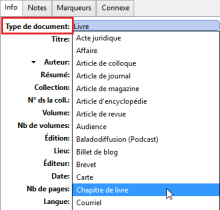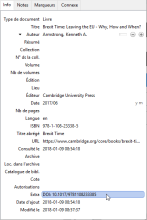Pour obtenir des citations et des bibliographies correctement présentées, il est important de vérifier l'onglet Info de chaque référence puis d'effectuer les corrections au besoin.
Champ Type de document
Le type de document doit correspondre au document décrit (article de revue, livre, page Web, etc.) car il détermine les champs offerts. Zotero propose une vingtaine de types de documents.
Il est possible de modifier le type de document d'une référence en cliquant dans la boîte Type de document de l'onglet Info. Par exemple, vous pouvez transformer une référence de Livre en Chapitre de livre pour obtenir un article d'ouvrage collectif.
Champ Titre
Vérifiez qu'il n'y a pas de point à la fin du titre.
Puisque les règles d'utilisation des majuscules varient d'une langue à l'autre, il est possible que la casse (majuscules) de votre titre soit incorrecte. Un clic droit sur le champ Titre fait apparaître un menu Transformer le texte. Vous pouvez alors sélectionner Initiales En Majuscules ou Lettre capitale en début de phrase.
Champ Auteur
L'auteur doit être inscrit dans deux boîtes séparées, le nom précédant le prénom.
Noms et prénoms inversés
Il est possible d'inverser le contenu des champs si le prénom a été inscrit dans la case nom et inversement. Faites un clic droit sur le champ à corriger puis sélectionnez Inverser prénom/nom.
![]()
Auteurs collectifs
Pour les auteurs collectifs, utilisez le champ unique. Vous pouvez passer du champ unique aux deux boîtes en cliquant sur les rectangles à droite du nom.
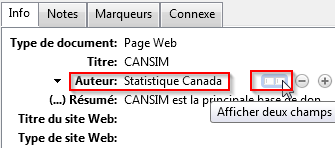
Ajouter ou retirer des auteurs
Vous pouvez ajouter ou supprimer des auteurs à l'aide des signes plus (+) ou moins (-).
Modifier le type d'auteur
Il est possible de spécifier le type d'auteur en cliquant sur la flèche précédent le libellé Auteur.
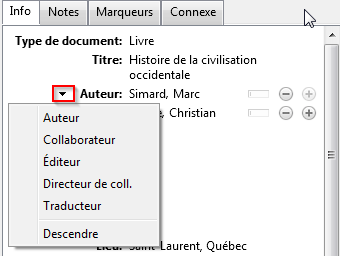
Notez que le terme Éditeur dans cette liste déroulante correspond au directeur d'un ouvrage collectif.
Champ Édition
Inscrire simplement le numéro (1, 2, 3, etc.) dans le champ Édition. Zotero transformera automatiquement le style dans votre bibliographie. Par exemple, en inscrivant 3, le style APA affichera (3e éd.) dans votre bibliographie.
Champ Extra
Certains styles utilisent le champ Extra, disponible au bas de l'onglet Info dans Zotero, afin d'ajouter des métadonnées qui ne sont pas disponibles pour un type de document en particulier (par exemple, le DOI pour un livre électronique). Pour que les informations de ce champ soient utilisées dans les notes ou dans la bibliographie, il faut s'assurer d'utiliser le code approprié avant d'inscrire l'information. Par exemple, précéder le DOI de la mention DOI:
Si la référence avait déjà été citée dans votre document, cliquez sur ![]() (Refresh) dans l’onglet Zotero de Word/Libre Office ou sur Refresh dans le menu Zotero de Google pour mettre à jour les changements.
(Refresh) dans l’onglet Zotero de Word/Libre Office ou sur Refresh dans le menu Zotero de Google pour mettre à jour les changements.
Le champ s'affiche dans la bibliographie (exemple avec le style American Psychological Association 6th Edition - Provost) :
![]()
Et pour un style avec note en bas de page, le champ peut aussi s'afficher dans la note (exemple avec le style Modern Humanities Research Association 3rd Edition) :